Forrás: http://wiki.aqsis.org/guide/ribmosaic_install
Szerző: stewet (2011)
Verzió: Blender 2.57 vagy magasabb
RIB Mosaic Render Leírás
A címben jelölt renderelő fejlesztés alatt áll, vagyis az alább leírt segítség, csak azoknak nyújt kellő támaszt, akik éreznek magukban annyi bátorságot, hogy ki is próbálják. A képek alapján valószinű, mindenki el tudja készíteni az install-t, illetve a beállításokat, de itt ne várjátok tőlem, hogy a részletes paraméterek fukciójáról is említést tegyek, mert az szinte lehetetlen - még én sem ismerem! Ezt a renderelőt a dokumentáció a 2.57-es verzióhoz "rendelte", de én már a 2.59-ben is sikerrel jártam, tehát mondhatni, hogy 2.57 vagy annál magasabb Blender kell a kivitelezéshez!Tehát akkor kezdjük az elején:
RIB Mosaic Install és az Addon engedélyezése
Első kőrben le kell tölteni a linkről az operációs rendszerünkhöz való fájlt. - https://github.com/nfz/RIBMosaic-exp - Elég a Download gombra kattintani! :-)A kicsomagolás után az alábbi mappa-szerkezetet kell látnod:

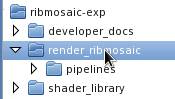
A RIB Mosaic installálásához elegendő, ha a ribmosaic-exp mappát bemásolod a script mappa addon almappájába. (segít az alábbi kép)
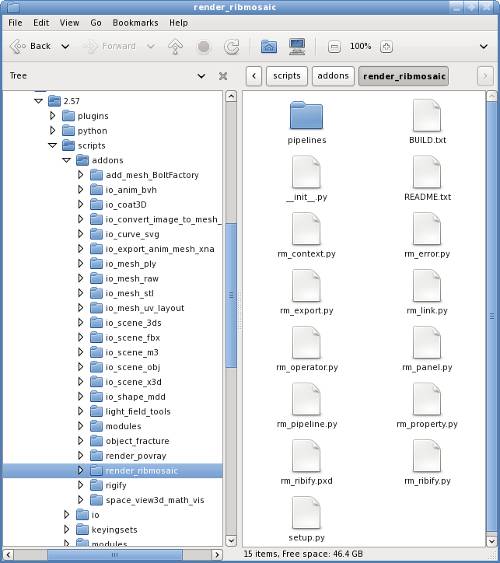
A RIBMosaic Addons engedélyezése
Válaszd ki a File menüből a User Preference-t:
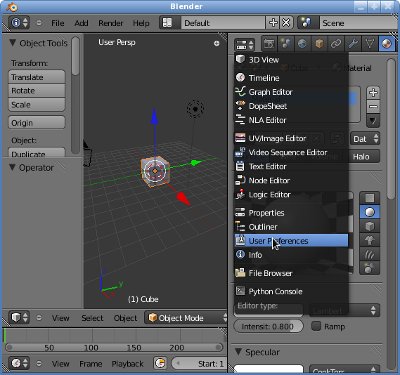
Vélaszd az AddOns gombot:
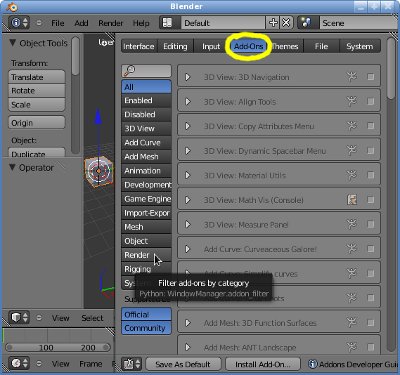
Filterként használd a Render-t a baloldali menüből (felesleges végigmenni az All - összes - hozzáadható elemen)
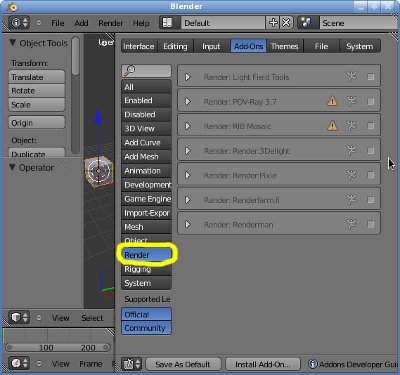
Ha a fentebbi leírást jól csináltad - magyarul a scripts/addons mappába másoltad a letöltött és kicsomagolt struktúrát -, akkor meg kell jelennie - egyenlőre inaktívan - a Render: RIB Mosaic választhatóságnak. Az előtte látható sárga felkiáltójel azt jelenti, hogy "gyárilag" nincs benne ez a lehetőség a Blenderben, vagyis fejlesztési, de kirpóbálható verzióval van dolgunk.
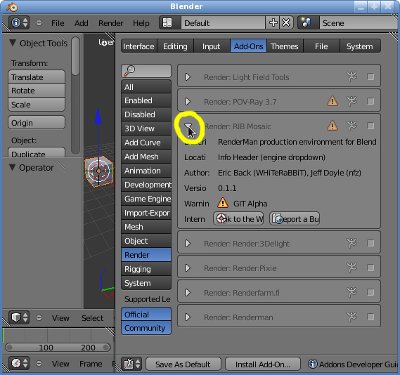
Az engedélyezéshez a mező jobb oldalán lévő kis négyzetbe tegyél egy jelölést. A kis figura jele úgy néz ki, mintha ugrana, de az valójában azt jelenti, hogy fut! :-)
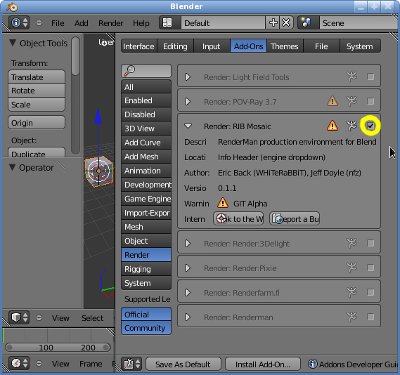
Tehát most, hogy fut a RIBMosaic, nincs más dolgunk, mint az új renderelőt kiválasztani munkavégzésre. Ehhez az alábbi kép ad segítséget:
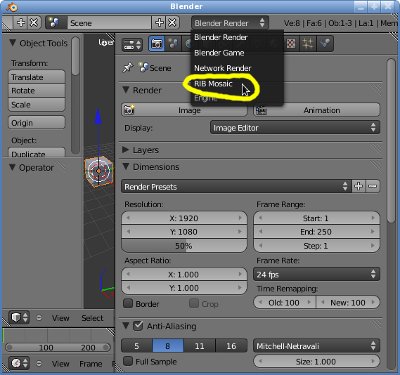
Amikor a RIBMosaic lesz a kijelölt renderelő, akkor még nincs vége, mert még van 1-2 dolog, ami beállításra vár, de megéri végigmenni rajta, hiszen ekkor egy csomó panel eltűnik és nem alkalmazható, tehát készítsünk saját panelt, amit tudunk dolgozni a renderelővel. (Nem kell megijedni, mert a kép(ek) segítenek, és semmi dolgunk nincs, mint követni a sárga jelet...)
Hívjuk elő a Property (tulajdonság) menüt:
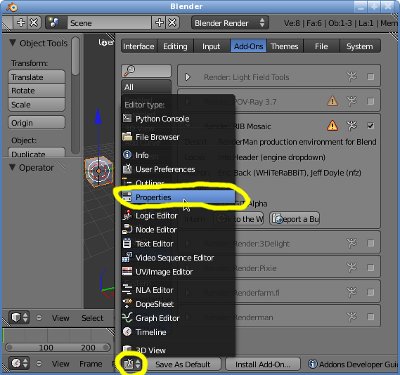
Ezután válaszd a render tulajdonságot - a kis kamera-ikont. Ha lefelé lapozol, észreveheted, hogy kaptál újabb paneleket. (Passes, Pipeline stb)
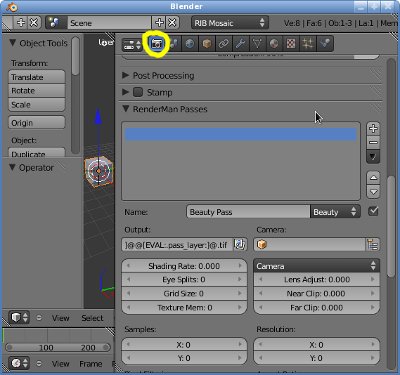
Ezzel az installálás végére értünk, de olvasd tovább, mert ez csak a belépő volt. Most jönnek az igazán érdekes funkciók!
A Shader mappák használatbavétele - az előre elkészített shader mappák
A RIBMosaic shader_library tartalmaz öt *.rmp kiterjesztésű fájlt.
- Library_Displace.rmp
- Library_Imager.rmp
- Library_Light.rmp
- Library_Surface.rmp
- Library_Volume.rmp
Ez az eszköz már majdnem készen van a fejlesztésben, állítólag már csak néhány lépés hiányzik, hogy teljes egészében birtokunkba vegyük.
A Shader könyvtár betöltése
A shader, RLS fájlok gyűjteménye, ami tartalmazza az elérési útvonalat is, illetve a pipeline meta adatot is magába foglalja.
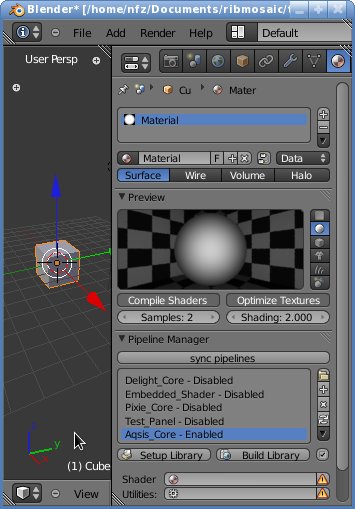
Nem számít, hogy melyik tulajdonság-szerkesztőben vagyunk, de mivel anyaggal van dolgunk, a Pipeline-kezelő panelen található anyagokat is használhatjuk. Ennek betöltéséhez használjuk a bekarikázott mappa ikont, így a Pipeline-t, ami tartalmaz shader-t is, tudjuk a továbbiakban használni.
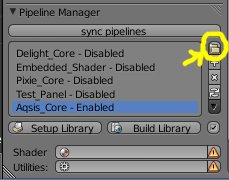
Egy tallózó ablak fogad minket:
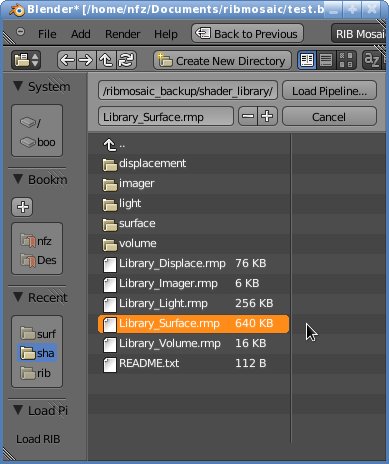
Ebben a példában a felület-shader lesz betöltve - Library_Surface.rmp - ami megtalálható a shader_library mappában, ami benne van a rib_mosaic mappában. (Gondolkozz struktúrában!)
Ha a pipeline be van töltve, akkor annak Manager panele frissül:
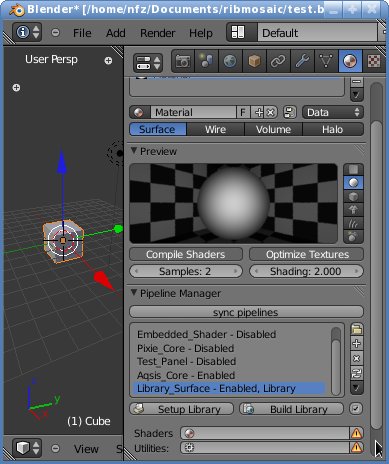
Megjegyzzés: a későbbiekben a jelenleg Disabled funkció mind elérhető lesz alapértelmezetten, de addig - sajnos - várnunk kell.
Shader Mappa Beállítása
Van még egy kis dolgunk, mielőtt a végére érünk. Mindenekelőtt menteni kell. Amennyiben ez elmarad, hibaüzenet hívja fel a figyelmünket, eme apróság megtételére, és addig nem is tudunk továbblépni. (Persze lehet próbálkozni, ha a Setup Library-ra kattintasz, a lenti kép fogad)
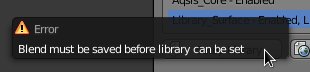
Na mostmár jöhet a Setup, de előtte jelöld ki a Library_Surface-t:
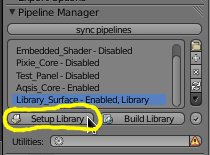
Ezután megjelenik a Fájl párbeszéd ablak, ahol kitallózhatod a shadereket (.si)

A panelen bekarikázott paramétereket egyenlőre hagyjuk a kapott értékeken, illetve ne nyúljunk hozzá. Legyen ez a tallózásunk eredménye:
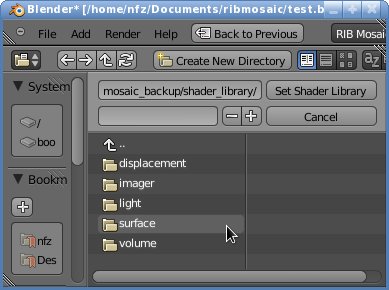
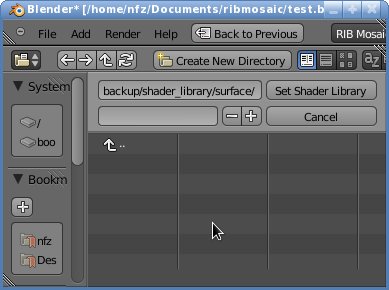
Meglepődésre nincs ok - mert ugye nem látunk semmit a mappában. A megoldás egyszerű: kattints a Set Shader Library gombra!
A könyvtár
No akkor jöhet a mappa felépítése, vagyis a lentebbi két kép, erről többet mond:
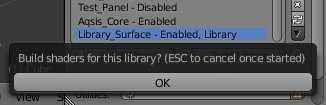
A shader-ek számától függően ez eltarthat egy idei. (Az én első rpóbálkozásom idején ez nem tartott tovább néhány másodőercnél - stewet)
Egy shader mappa
A Shaders jelen kattintsunk egyet a bal egérgombbal, hogy tudjunk választani a popup listából. (Ez is mindjárt érthető lesz)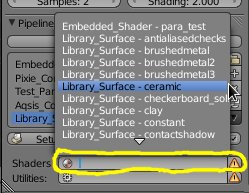
A Shader Panel Regisztrálása
Amennyiben a shader-t még soha nem használták - így van ez az első alkalommal - akkor azt regisztrálni kell. Első olvasatra bonyolultan hangzik, de ez is, mint általában majdnem minden a Blenderben, elég egyszerű, csak kattints a kis lánc-ikonra: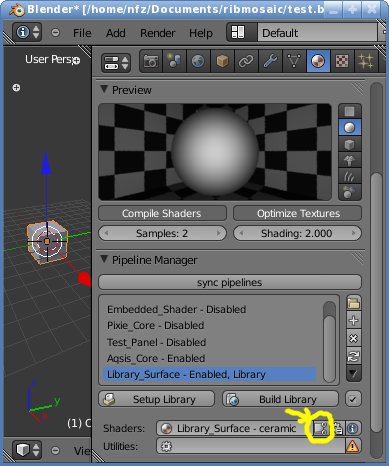
Ezek után kapunk egy új ikont, amivel "kiszögezhetjük" a shader-t.
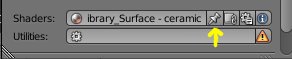
Az utolsó beállítás
Most, hogy minden készen van, nekünk is készen kell állnunk a további teendőkre. Persze sok múlik a modellen is, mármint, hogy mi is az. (Érthetőbben: nem mindegy, hogy kerámiát vagy éppen agyag (clay) anyagot akarunk adni neki.)
Ezzel a dolog végére is értünk, magyarul a renderelő készen áll. Valahol a leírás elején említettem, hogy sok paraméter értelmezését nem írom le, mert egyrészt nem is rpóbáltam másrészt, pedig a panelen feltüntetett rövidítésekről fogalmam sincs, hogy mit takarnak.
Ez ügyben kérem mindazokat, akik belevágnak a RIBMosaic rejtelmeinek felfedezésébe, tegyék már közzé tapasztalataikat! Előre is köszönöm mindenki nevében! Ja... a legfontosabb dolgot majdnem kihagytam!
Lehet nyomogatni az
 -t! :-)
-t! :-)Amennyiben maradt volna az írásban elkövetett helyesírási hiba - a többszöri átolvasás ellenére - mindenkitől elnézést kérek, de engem a jószándék vezetett!








